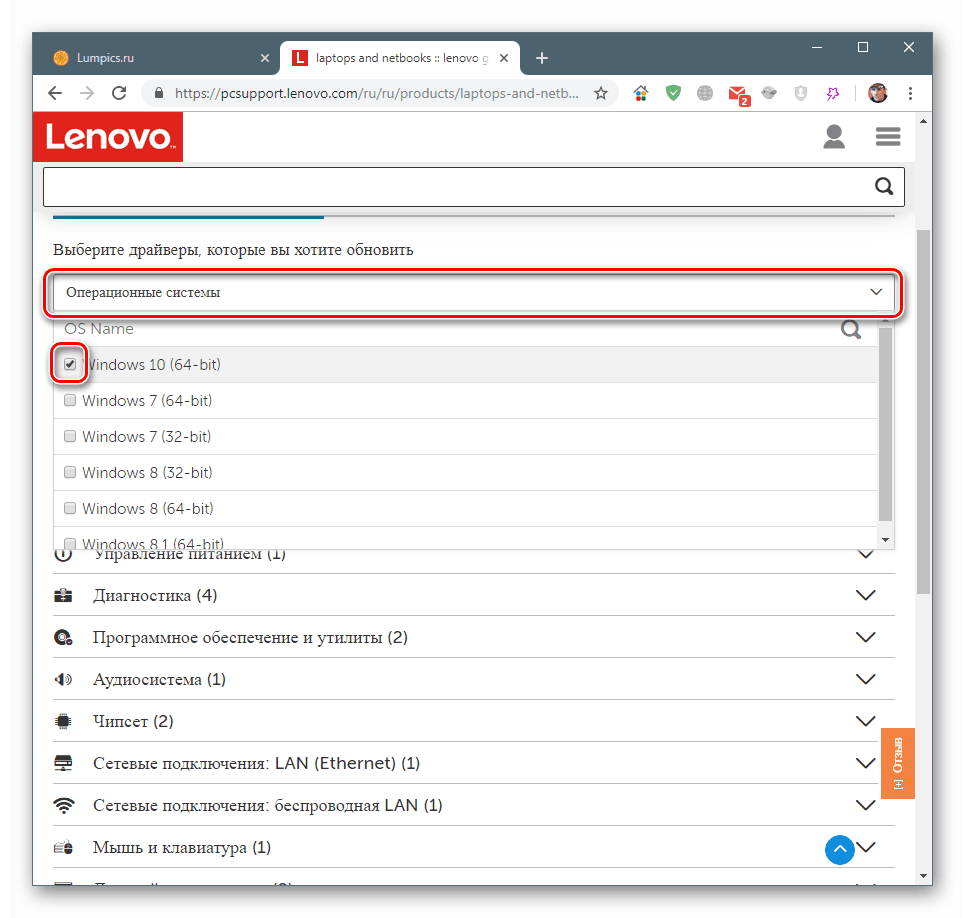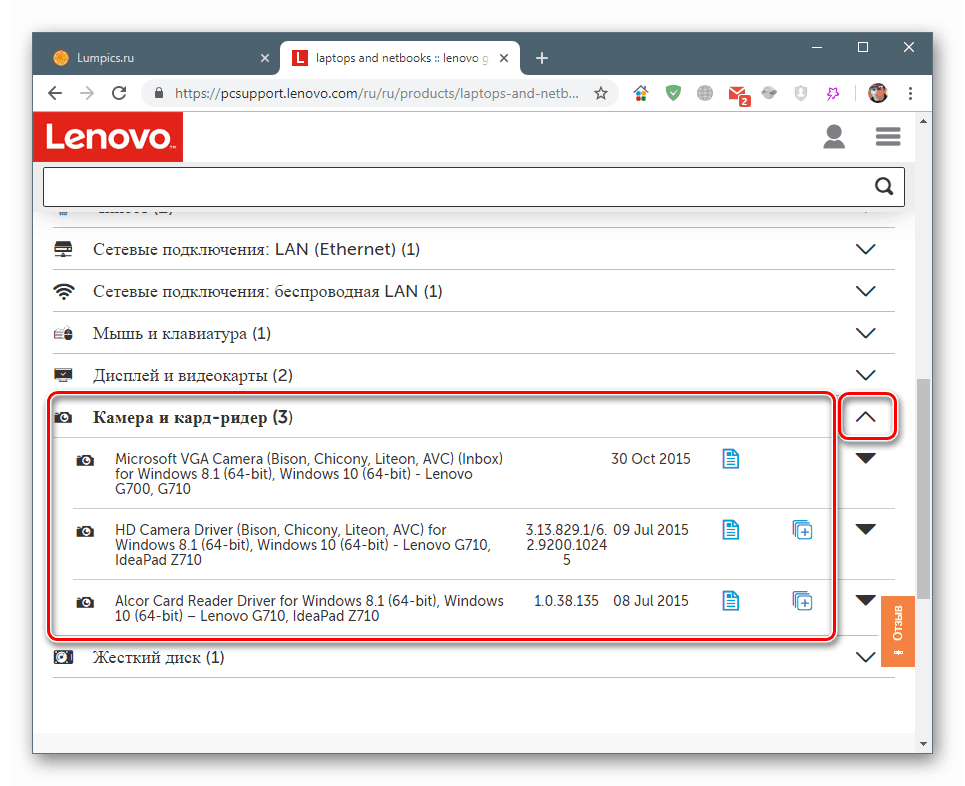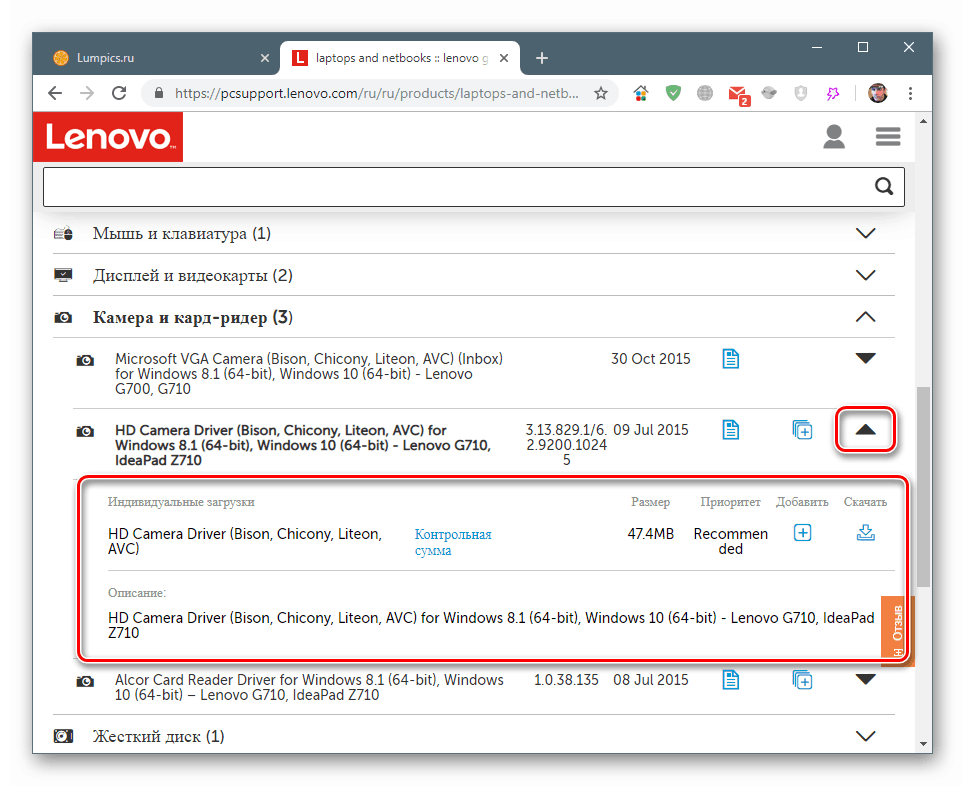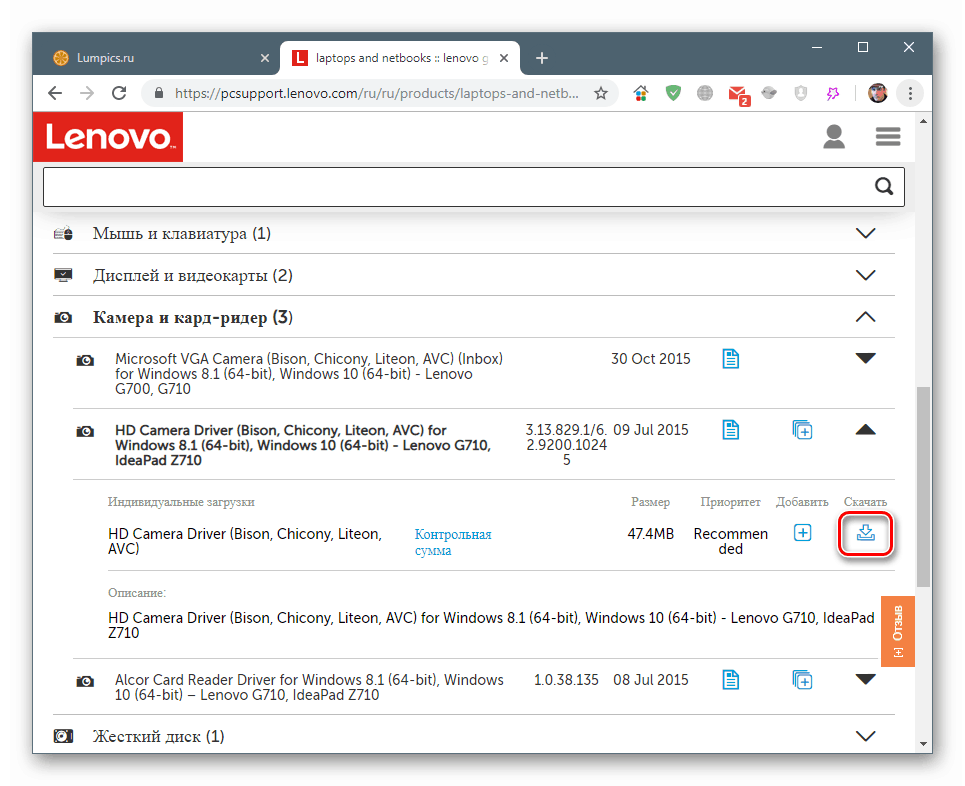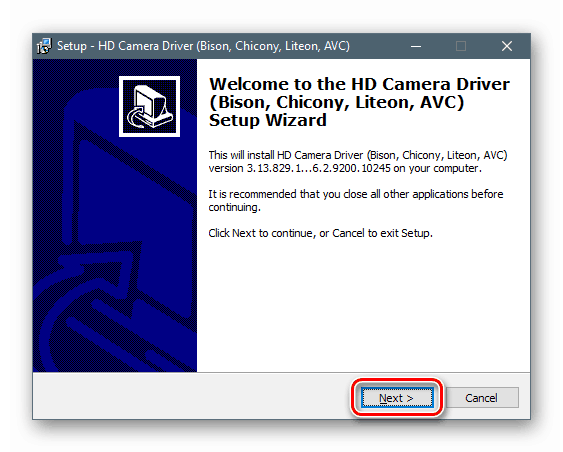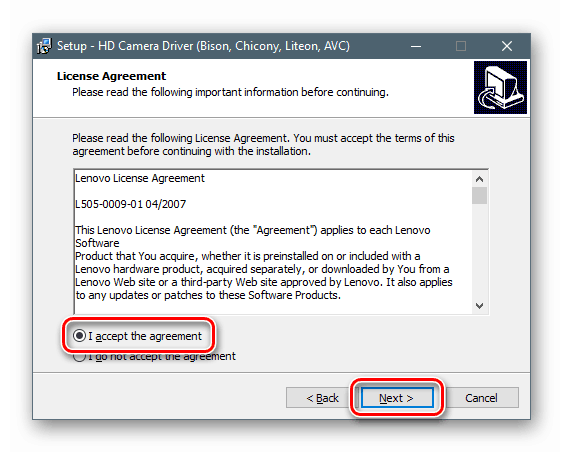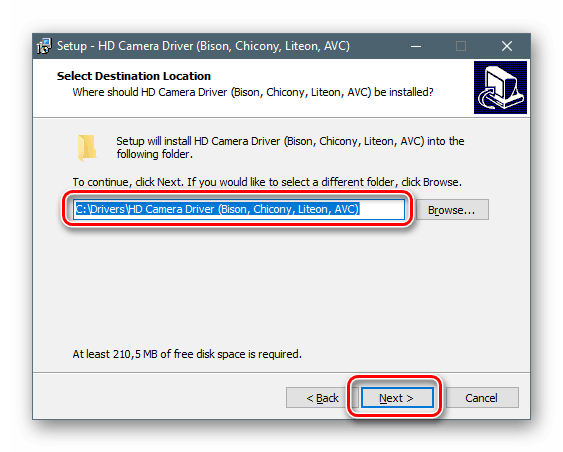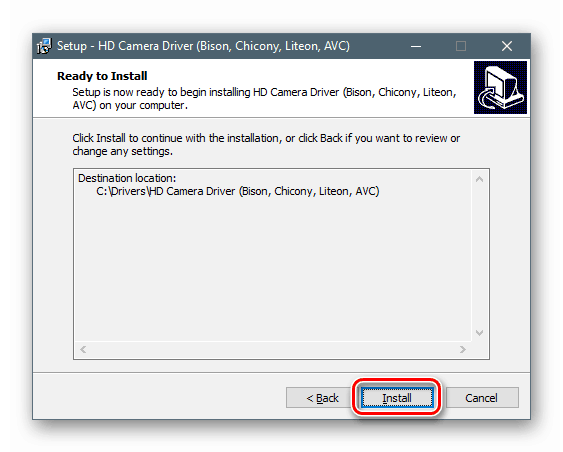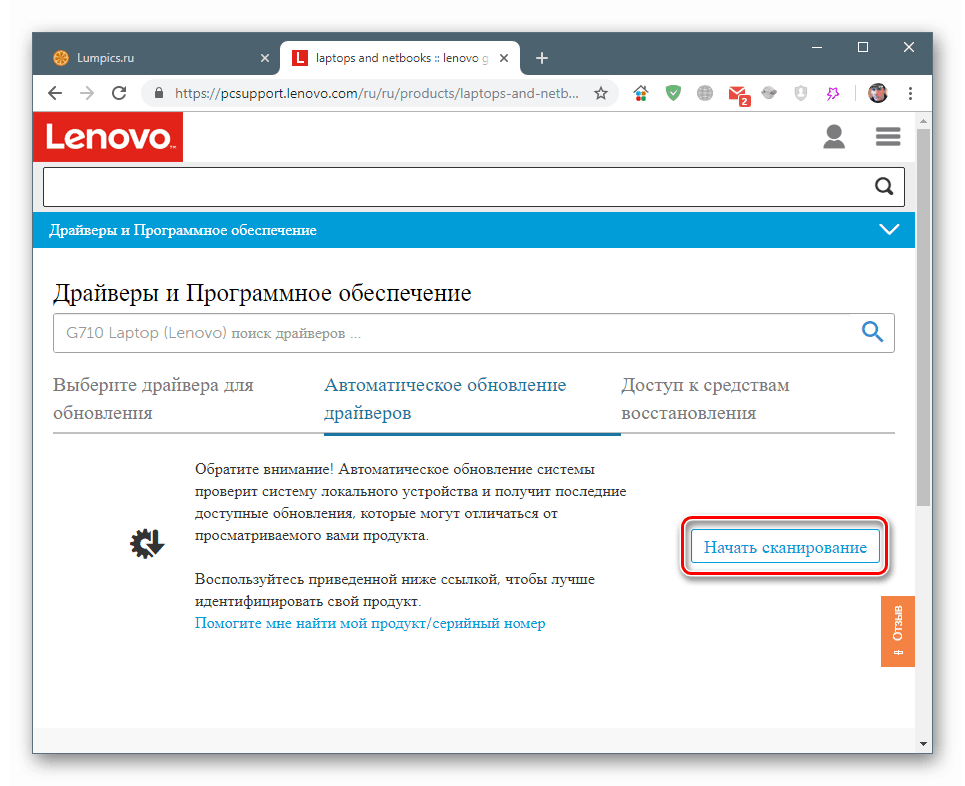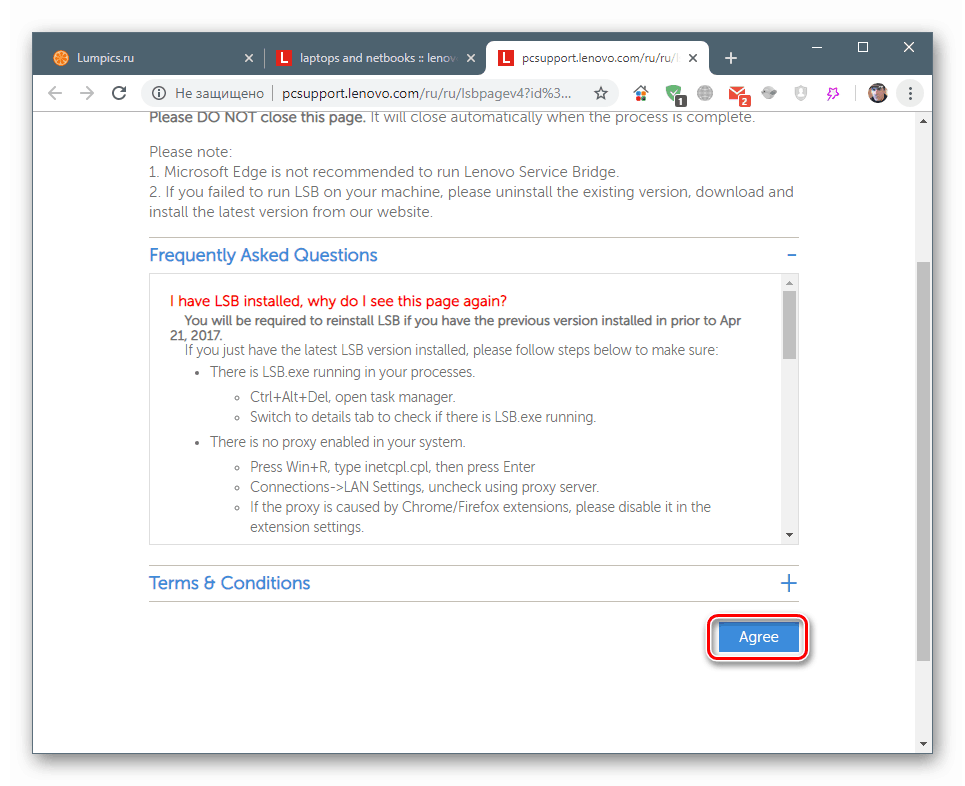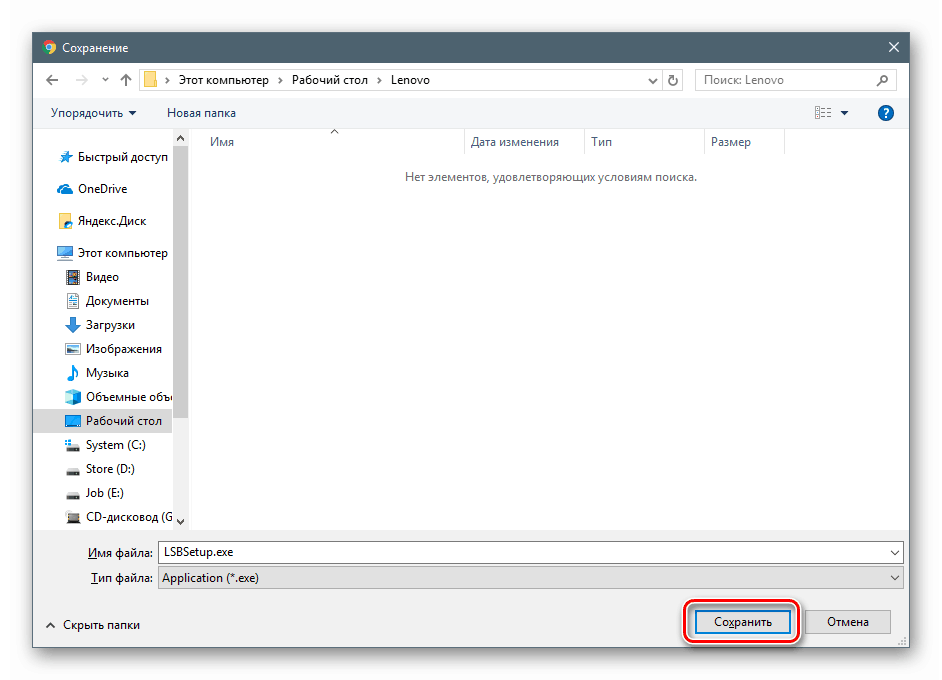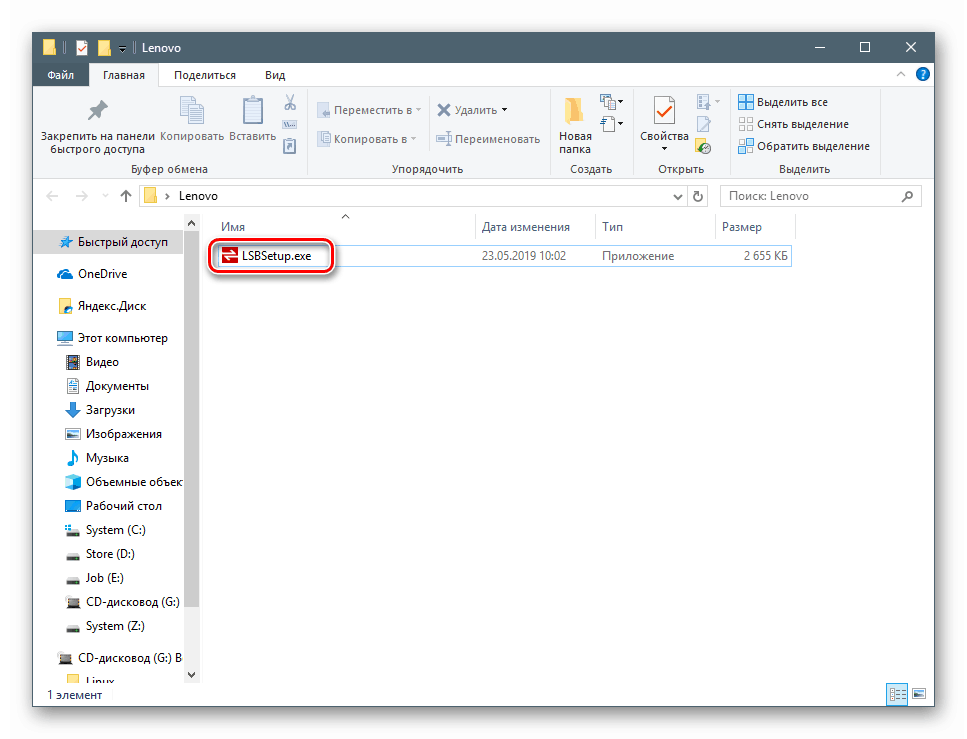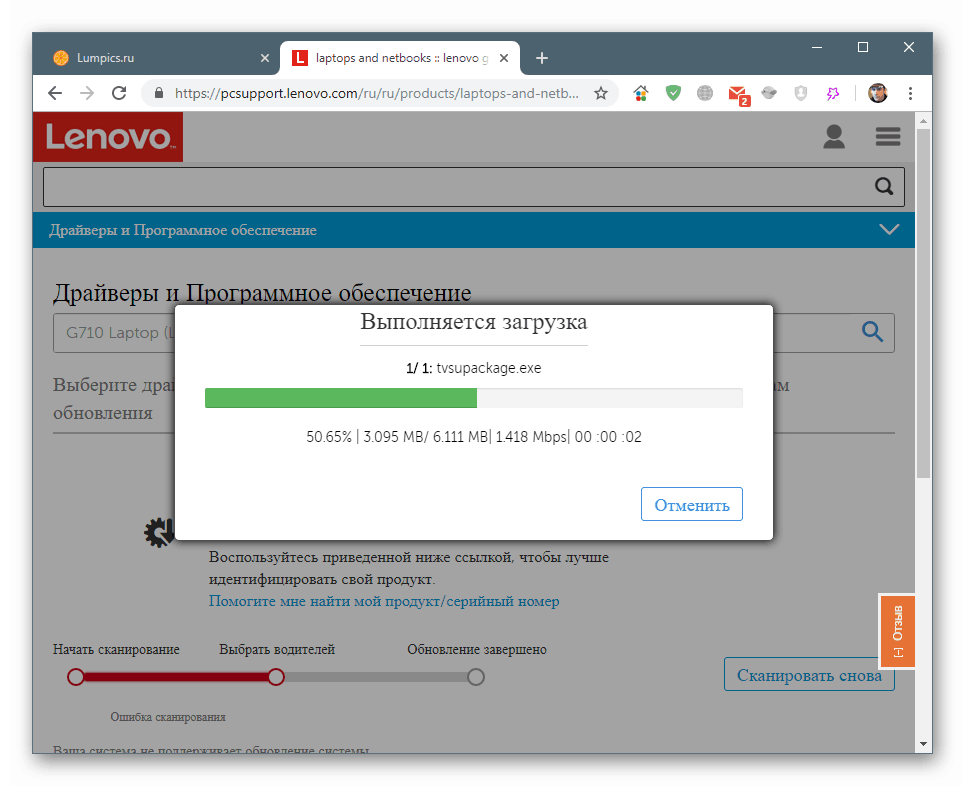Преузмите и инсталирајте управљачке програме за лаптоп Леново Г510
Возачи су посебни програми неопходни за правилно функционисање и интеракцију уређаја са оперативним системом. У овом чланку ћемо описати како преузети и инсталирати управљачке програме за лаптоп Леново Г510.
Садржај
Преузмите и инсталирајте управљачке програме за Леново Г510
Постоји неколико начина инсталирања или ажурирања управљачких програма. Најпоузданија и најефикаснија је посета званичној страници за подршку лаптоп рачунара. Постоје и друге опције о којима ћемо такође говорити у наставку.
Метод 1: Званична страница за подршку компаније Леново
Леново, као и други произвођачи преносних рачунара, на својој веб локацији има посебне странице на којима „леже“ свежи пакети за возаче. Ево датотека за све уређаје којима је потребан софтвер.
Идите на страницу за подршку компаније Леново
- Пре свега, морате да изаберете верзију оперативног система Виндовс која је инсталирана на нашем лаптопу. То се ради на падајућој листи са одговарајућим именом.
![Одабир верзије оперативног система на званичној страници за преузимање управљачких програма за лаптоп Леново Г510]()
- Кликнемо на стрелицу близу назива групе пакета, отварајући списак датотека доступних за преузимање.
![Откривање листе датотека на званичној страници за преузимање драјвера за лаптоп Леново Г510]()
Кликом на стрелицу поред одабраног пакета отвориће се његов опис и неколико опција.
![Откривање листе преузимања и описи на званичној страници за преузимање драјвера за лаптоп Леново Г510]()
- Кликните на икону испод натписа "Преузми" и сачекајте да се преузимање доврши.
![Покретање преузимања датотека на званичној страници за преузимање драјвера за Леново Г510 лаптоп]()
- Двапут кликните да бисте отворили преузету инсталацијску датотеку и кликните на „Даље“ .
![Покретање програма за инсталацију управљачког програма за лаптоп Леново Г510]()
- Прихватамо услове лиценцног уговора.
![Прихватање лиценцног уговора приликом инсталирања управљачких програма за лаптоп Леново Г510]()
- Задани пут инсталације најбоље је оставити непромењеним да се избегну непотребни проблеми.
![Одабир локације приликом инсталирања управљачких програма за лаптоп Леново Г510]()
- Започињемо инсталацију дугметом „Инсталл“ .
![Покретање инсталације управљачког пакета за лаптоп Леново Г510]()
- Кликните Финисх , завршавајући инсталацијски програм. Ради верности, препоручљиво је поново покренути машину.
![Искључивање инсталационог програма управљачког програма за лаптоп Леново Г510]()
Изглед програма и кораци инсталације других пакета могу се разликовати од горе наведених, али сам поступак ће бити сличан. Довољно је да следите напутке "Учитеља" .
2. метод: Алат за аутоматско инсталирање управљачког програма Леново
На истој страници на којој смо преузели управљачке програме за ручну инсталацију налази се одељак са аутоматским алатом за скенирање система и инсталирање потребних пакета.
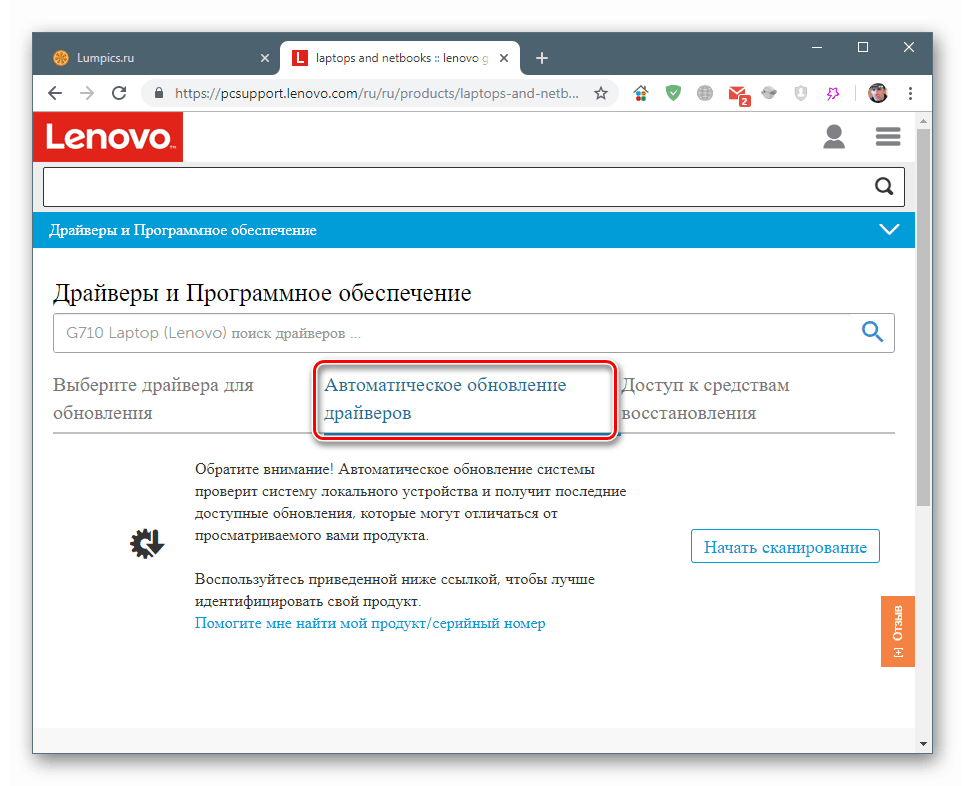
- Скенирање започињемо кликом на одговарајуће дугме.
![Започните скенирање система када се аутоматски ажурирају управљачки програми за лаптоп Леново Г510]()
- Затим можете прочитати одговоре на често постављана питања или само кликнути „Слажем се“ .
![Прихватање услова коришћења програма приликом аутоматског ажурирања драјвера за Леново Г510 лаптоп]()
- Инсталатора спремамо на прикладно место на диску.
![Бирање где да сачувате инсталациони програм за алатку за аутоматско ажурирање управљачког програма за Леново Г510 Нотебоок]()
- Отворите преузету датотеку и инсталирајте услужни програм.
![Покретање инсталационог програма аутоматског алата за ажурирање управљачког програма за лаптоп Леново Г510]()
- Вратите се на страницу за скенирање. Ако се на њему појави прозор са поруком да апликација за ажурирање система није инсталирана на нашем рачунару, кликните на „Инсталирај“.
![Прелазак на преузимање и инсталирање додатног софтвера за аутоматско ажурирање управљачких програма за лаптоп Леново Г510]()
Радња извршена горе покренуће аутоматски преузимање и инсталацију додатног софтвера.
![Преузмите и инсталирајте додатни програм за аутоматско ажурирање управљачких програма за лаптоп Леново Г510]()
- Тада је сценарио следећи: притисните Ф5 , поново учитајте страницу, отворите одељак за аутоматско ажурирање и поново покрените скенирање, као у кораку 1.
3. метод: Софтвер треће стране
У огромној мрежи постоји неколико програма који могу аутоматски, након скенирања система, преузети и инсталирати софтвер за уређаје. Два таква производа испуњавају наше захтеве - Дривермак и ДриверПацк Солутион . Испод дајемо линкове на чланке са детаљним упутствима за њихову употребу.
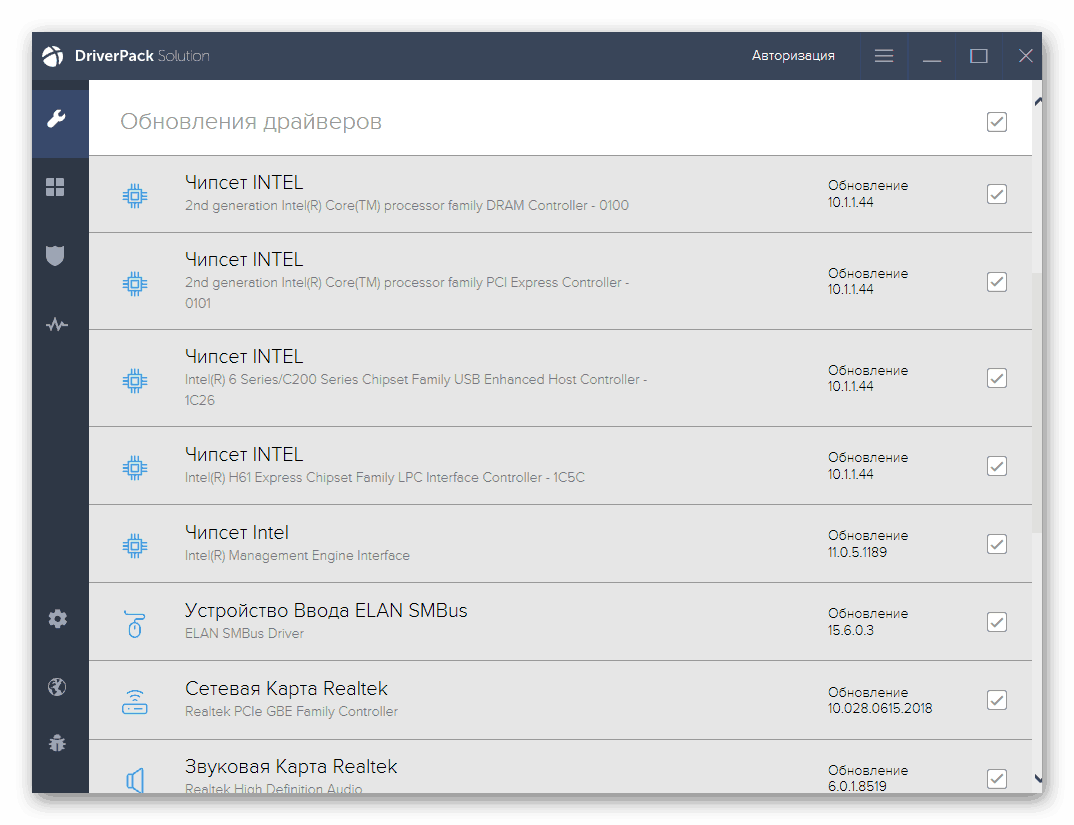
Прочитајте више: Како ажурирати управљачке програме помоћу програма ДриверПацк Солутион , Дривермак
Метод 4: ИД хардвера
Ради лакше интеракције са уређајима, оперативни систем додељује сваком од њих јединствени идентификатор - ИД. Овај код омогућава вам тражење потребних управљачких програма помоћу једне (или више) специјалних локација.
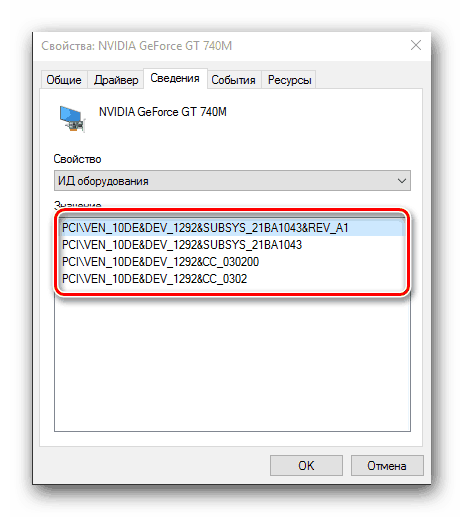
Више детаља: Како пронаћи управљачки програм према ИД-у хардвера
5. метод: Системски алати за ажурирање драјвера
У „Девице Манагер“ уграђеном услужном програму Виндовс који вам омогућава да аутоматски или ручно инсталирате управљачке програме за уређаје повезане на систем. Овај алат такође има функцију која намеће инсталацију пакета помоћу .инф датотека.
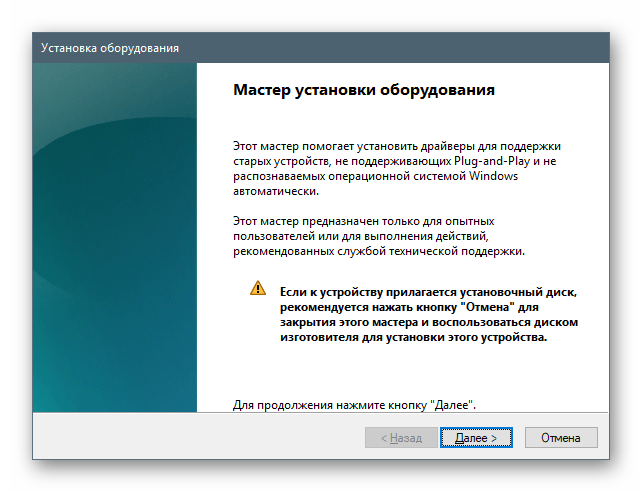
Више детаља: Инсталирање управљачких програма помоћу стандардних Виндовс алата
Закључак
Данас смо испитали неколико опција за инсталирање софтвера за лаптоп Леново Г510. Ефикасност сваког од њих одређена је тренутном ситуацијом. Приоритет је опција са званичном страницом или маркираним аутоматским софтвером. Ако нема начина да приступите ресурсу, онда можете да користите и друге алате.